
Inhaltsverzeichnis:
- Autor John Day [email protected].
- Public 2024-01-30 07:20.
- Zuletzt bearbeitet 2025-01-23 12:52.

LEDs erfüllen viele Aufgaben, wie Anzeigen, Ziffern auf Anzeigetafeln, Übertragung von Informationen, wie wir es mit der Fernbedienung tun. LEDs sind Helden der Elektronik und eigentlich "unbesungene" Helden. Nicht nur das, sie werden auch häufig verwendet, um unsere Häuser zu beleuchten. Hier verwenden wir sie, um die Temperatur anzuzeigen. Natürlich keine Zahlen, aber immerhin können sie anzeigen, ob die Temperatur heiß, kalt oder genau richtig ist. Die Schaltung, die wir herstellen werden, basiert auf Arduino UNO und LM35 IC.
Arduino UNO hat seinen Platz in der Werkzeugkiste jedes Herstellers gefunden. Arduino UNO ist äußerst beliebt, weil Sie es einfach auspacken und die LED in weniger als einer Minute blinken lassen können.
Okay, also lasst uns mit dem Projekt weitermachen und wir werden uns einen weiteren Helden dieses Projekts anschauen, und das ist unser Sensor.
Schritt 1: Dinge, die wir brauchen

1. Arduino UNO
2. Steckbrett
3. LM35 Temperatursensor
4. Rote LED
5. Grüne LED
6. Blaue LED
7. Überbrückungsdrähte
8. Arduino-IDE (Software)
9. USB-Kabel (dasjenige, das unser Arduino mit dem PC verbindet)
Schritt 2: Über den LM35-Sensor
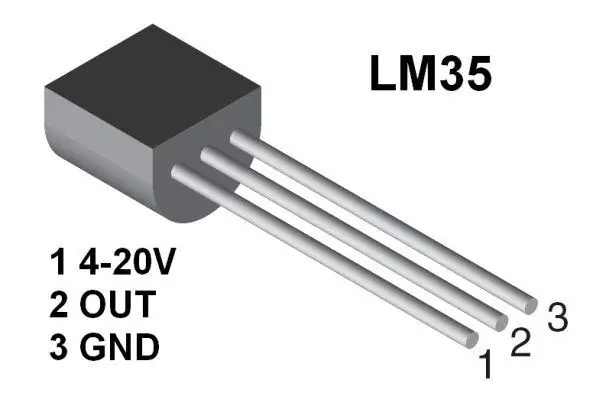
LM35 ist ein ausgezeichneter, genauer und vielseitiger Temperatursensor. LM35 ist ein IC, der eine Ausgabe proportional zur Temperatur in Grad Celsius liefert. Der Temperaturbereich dieses ICs beträgt -55 bis 150 Grad Celsius. Der Spannungsanstieg bei jedem Grad Celsius beträgt 10 mA, d. h. 0,01 V/Celsius.
LM35 kann problemlos mit Arduino und anderen Mikrocontrollern verbunden werden.
Anwendungen:
1. Temperaturmessung
2. Automatischer Temperaturregler
3. Temperatur der Batterien prüfen
Pin-Konfiguration:
Es gibt drei Pins im IC: 1. +VCC
2. Ausgabe
3. GND
Wenn wir dem IC die 4-20V zur Verfügung stellen. Am Ausgangspin ändert sich die Spannung. Bei einer Temperatur von 0 Grad Celsius beträgt der Ausgang 0 V. Bei jeder Celsius-Erhöhung wird ein Anstieg von 10 mA auftreten. Um die Temperatur aus der Spannung zu berechnen, müssen wir diese Formel verwenden
Vout=0.01V/Temperatur
Schritt 3: Unseren Sensor verstehen
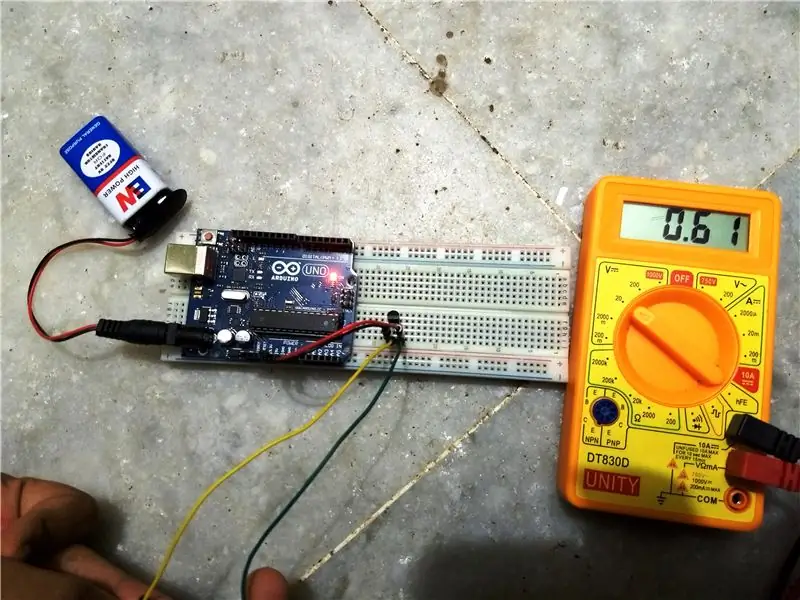
Hier werden wir versuchen, LM35 IC zu verstehen. Verbinden Sie +5V der Stromversorgung mit dem 1. Pin des IC und verbinden Sie Masse mit dem 3. Pin des IC. Verbinden Sie dann den Pluspol des Multimeters mit dem 2. Pin des IC und den Minuspol des Multimeters mit dem 3. Pin des IC. Sie erhalten die Spannung und wenn Sie den Sensor in die Nähe eines heißen Gegenstands bringen, erhöht sich die Spannung.
Schritt 4: Die Schaltung
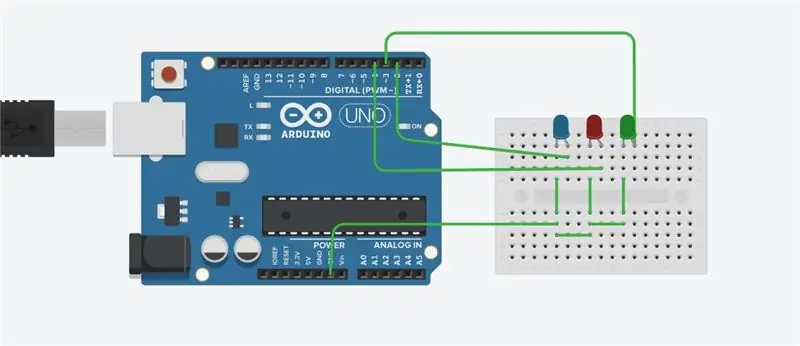


Jetzt ist es also an der Zeit, unser Projekt zu machen. Sie müssen dem Schaltplan folgen, um LEDs anzuschließen. Und ich habe den Sensor nicht in den Schaltplan aufgenommen, da in Tinkercad kein LM35-Sensor vorhanden ist. Es tut mir leid, aber befolgen Sie die nachstehenden Anweisungen, um den Sensor anzuschließen.
1. Verbinden Sie den 1. Pin von IC mit +5V von Arduino
2. Verbinden Sie den zweiten Pin des IC mit A2 von Arduino
3. Verbinden Sie den dritten Pin des IC mit GND von Arduino
Jetzt ist unser Hardwareteil fertig und wir müssen nur noch den Code hochladen.
Schritt 5: Der Code
Schritt 6: Fertig

Nach dem Hochladen des Codes sehen Sie, dass Ihre LED zu leuchten beginnt, was bedeutet, dass eine LED-Farbe entsprechend dem Wetter leuchtet. Ich habe übrigens vergessen, welche LED für welchen Temperaturstatus steht. Eigentlich
Wenn die rote LED leuchtet, ist die Temperatur heiß.
Wenn die blaue LED leuchtet, ist die Temperatur kalt.
Und wenn die grüne LED leuchtet, ist die Temperatur genau richtig!
Eine weitere Sache: Wenn Sie den seriellen Monitor öffnen und die Rate auf 9600 Bit pro Sekunde einstellen, können Sie eine Aussage darüber erhalten, ob die Temperatur heiß, kalt oder genau richtig ist.
Vielen Dank für das Lesen dieses Tutorials und ich hoffe, dass Ihnen dieses Tutorial gefällt.
Vielen Dank!
Empfohlen:
Anleitung zu LEDs: 10 Schritte

Leitfaden für LEDs: In diesem anweisbaren zeige ich Ihnen, wie LEDs die verschiedenen Typen und coolen Projekte funktionieren
Aufrüsten von Smart RGB-LEDs: WS2812B vs. WS2812: 6 Schritte

Aufrüsten von Smart RGB-LEDs: WS2812B vs. WS2812: Die schiere Anzahl von Projekten, die wir in den letzten 3 Jahren mit intelligenten RGB-LEDs gesehen haben, seien es Streifen, Module oder kundenspezifische Leiterplatten, ist ziemlich erstaunlich. Dieser Ausbruch der RGB-LED-Nutzung ging Hand in Hand mit einem signifikanten
Einfache grundlegende LED-Schaltung (Verwendung von LEDs): 4 Schritte

Einfache grundlegende LED-Schaltung (Verwendung von LEDs): Diese Anleitung führt zur Verwendung von LEDs und zur Herstellung einfacher grundlegender LED-Schaltungen, deren Strombegrenzungswiderstand für den Betrieb von LEDs mit 3V, 6V, 9V & 12V. Eine LED ist ein wichtiger Bestandteil in der Elektronik, sie wird für mehrere Indi
Wie man eine IKEA Jonisk Lampe mit LEDs umwandelt – wikiHow

Wie man eine IKEA Jonisk-Lampe mit LEDs umbaut: Ich habe eine IKEA Jonisk-Lampe für mein Wohnzimmer gekauft, aber wenn ich die Lampe mit einer 60-W-Glühbirne eingeschaltet habe, wird sie heiß wie ****. Ich begann herauszufinden, wie man es stattdessen in eine LED-Lampe umwandelt. Ich habe eine Firma gefunden, die Hochleistungs-LED-Module verkauft (www
